 视频剪切合并器免装修改版
视频剪切合并器免装修改版视频剪切合并器免装修改版是一款更紧凑、更时尚、更快速、更容易使用的工具,它支持无损视频修剪和超简单的多视频合并。各个功能按钮的作用是开始对视频进行切割操作,几百MB的视频文件10秒就可以切割完成,是目前最快的视频编辑工具。有需要的朋友们别错过啦,赶紧来下载最新版本使用吧。
视频剪切合并器操作非常简单,只需要将你的视频文件用视频剪切合并器打开,选择好你想剪切的视频起始位置和结束位置,点击开始剪切按钮,立刻搞定!支持无损剪切AVI, MP4, FLV, MOV, RMVB,3GP,WMV等各种视频格式,剪切后视频清晰度,画面大小等不变视频合并支持任意的不同视频格式之间的合并,比如你可以把FLV格式和MP4格式的视频合并在一起,功能非常强大
其实这个软件最大的体验就是占用小,转换快,适合便携应急使用

如何使用视频剪切合并器剪切视频:
第一步:请你先将视频剪切合并器运行打开,然后选择正中间的【+】按钮选择你需要剪切的视频。

第二步:使用鼠标拖动你需要剪切进度条处,你可以借助【】来设置起始切割点与结束切割点。

第三步:设置好需要剪切的内容后请单击右下角的【剪切】按钮,剪切后即可到设定的目录检查效果。

视频剪切合并器如何合并视频文件
第一步:选择"视频合并"界面

第二步:添加你要合并的视频文件
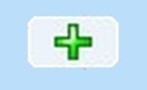
注意顺序,先添加的文件合并后也在前面
第三步:单击"开始合并"按钮

视频剪切合并器音画不同步怎么解决?
如果你在使用视频剪切合并器剪切好视频后发现被剪切的视频出现了音画不同步的问题请根据以下操作解决:
1、首先你需要将文件导入到视频剪切合并器并设置好剪切,单击【剪切按钮】进入到设置剪切界面。如下:
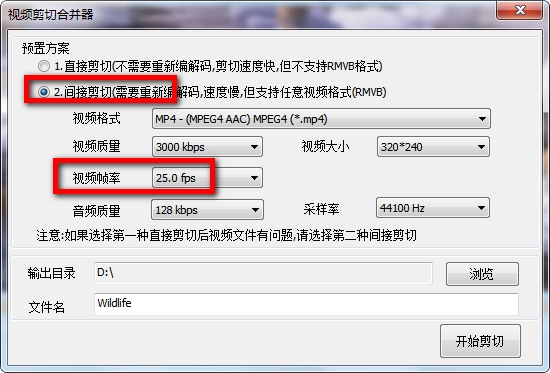
2、进入到视频剪切合并器剪切设置界面后,请根据图中提示选择“间接剪切”,然后设置一个适合视频帧率为并开始剪切。
视频剪切合并器剪切后 视频有问题怎么解决?
如果你使用视频剪切合并器剪切视频后发现视频存在异常问题,那么请你选择重新剪切并选择【剪切剪切】方式剪切视频文件。

修复了有些视频文件剪切不准确的问题


79.1M/中文
详情

264.1M/中文
详情

80.7M/中文
详情

334M/中文
详情

84.0M/中文
详情

37.4M/中文
详情

54M/中文
详情
26.2M/中文
详情
15.0M/中文
详情
10.3M/中文
详情
144.2M/中文
详情
73.8 MB/中文
详情
37.4M/中文
详情
142.1M/中文
详情
128.1M/中文
详情
213.7M/中文
详情
242.2M/中文
详情
22.1M/中文
详情



















 VidmoreVideoEditor(视频编辑器)
VidmoreVideoEditor(视频编辑器) 万彩影像大师
万彩影像大师 图片转视频大师
图片转视频大师 趣看全媒体一体化导播台
趣看全媒体一体化导播台 MyFilms电影库管理工具
MyFilms电影库管理工具 Mobissue(杂志编辑工具)
Mobissue(杂志编辑工具) Mr Player(LED播控软件)
Mr Player(LED播控软件) Easy Player 2019(宇通LED控制系统)
Easy Player 2019(宇通LED控制系统) Topaz Video Enhance AI(视频无损放大软件) 1.3.8
Topaz Video Enhance AI(视频无损放大软件) 1.3.8